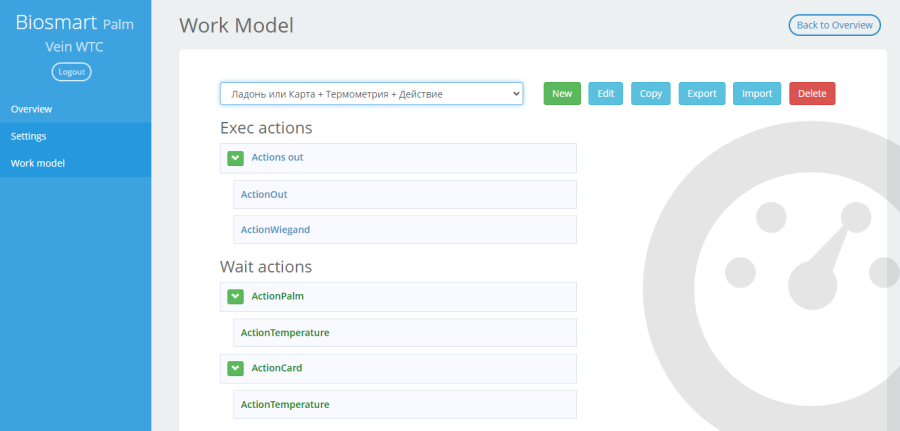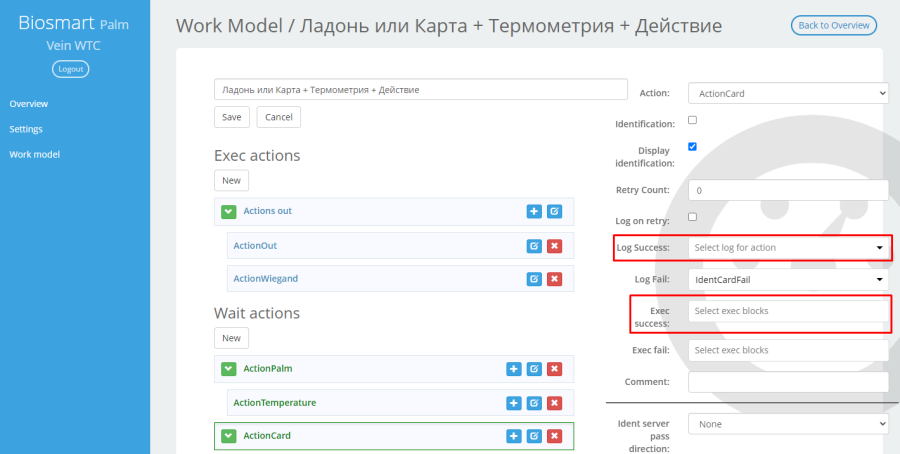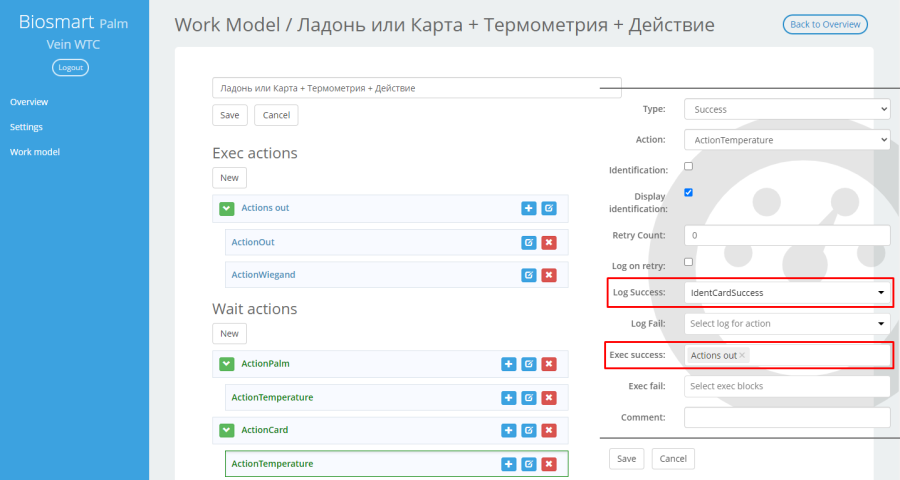...
Настройка работы с устройством BioSmart Thermoscan H выполняется путем внесения изменений в существующую рабочую модель или путем создания новой рабочей модели в WEBвеб-интерфейсе терминала. Затем необходимо настроить параметры измерения температуры в меню терминала или в WEBвеб-интерфейсе.
Настройка рабочей модели
Откройте WEBвеб-интерфейс терминала и перейдите в раздел Work model.
Для примера рассмотрим внесение изменений в предустановленную рабочую модель Ладонь или Карта + Действие.
Исходный вид рабочей модели Ладонь или Карта + Действие:
Отредактированная рабочая модель Ладонь или Карта + Действие:
Создадим копию выбранной рабочей модели. После создания копии станет доступно редактирование параметров.
При желании можно изменить название новой рабочей модели.
У события ActionPalm (Ожидание ладони) очистим поля Log Success и Exec Success, выбрав пустые значения.
Добавим действие ActionTemperature со следующими параметрами:
- Генерировать сообщения в ПО Biosmart-Studio v6 по результатам измерения температуры (укажем в поле Log Success лог IdentPalmSuccess);
- Выполнять блок действий, если результат измерения температуры не выходит за пороговые значения (укажем необходимый блок действий в поле Exec Success). Пороговые значения настраиваются в меню терминала (см. пункт 9.1.3 Настройка параметров измерения температуры) или в WEBвеб-интерфейсе (см. пункт 8.3 Раздел Settings Настройки терминала BioSmart PV-WTC в веб-интерфейсе).
Аналогичным образом у события ActionCard (Ожидание карты) очистим поля Log Success и Exec Success, выбрав пустые значения.
Добавим действие ActionTemperature со следующими параметрами:
- Генерировать сообщения в ПО Biosmart-Studio v6 по результатам измерения температуры (укажем в поле Log Success лог IdentCardSuccess);
- Выполнять блок действий, если результат измерения температуры не выходит за пороговые значения (укажем необходимый блок действий в поле Exec Success). Пороговые значения настраиваются в меню терминала (см. пункт 9.1.3 Настройка параметров измерения температуры) или в WEBвеб-интерфейсе (см. пункт 8.3 Раздел Settings Настройки терминала BioSmart PV-WTC в веб-интерфейсе).
Сохраним внесенные изменения нажатием кнопки Save.
...
| Анкер |
|---|
...
|
Параметры измерения температуры можно настроить в меню терминала или в WEBвеб-интерфейсе. Настройки в WEBвеб-интерфейсе описаны в пункте 8.3 Раздел Settings Настройки терминала BioSmart PV-WTC в веб-интерфейсе. В данном пункте будут описаны настройки в меню терминала.
Перейдите в меню терминала в подраздел Интеграция.
Доступные настройки:
...
Порядок подключения алкотестера Динго В-02 описан в Инструкции по монтажу терминала BioSmart PV-WTC, которую можно найти на сайте www.bio-smart.ru/support.
Для работы с алкотестером установите на терминале рабочую модель Ладонь или карта + алкотестер USB или Кн. вх/вых + ладонь или карта + алкотестер USB. Это можно сделать в меню терминала, в WEBвеб-интерфейсе или ПО Biosmart-Studio v6. Описание рабочих моделей приведено в пункте 6.1.1 Подраздел СИСТЕМА. Предустановленные рабочие модели.
| Анкер | ||||
|---|---|---|---|---|
|
...
Блок управления реле БУР BioSmart предназначен для дистанционного включения исполнительных устройств (электромагнитные замки, турникеты и т.д.) и приема данных с внешних датчиков (датчик прохода, сигнальная кнопка и т.д.).
Обмен данными между БУР BioSmart и терминалом производится по интерфейсу RS-485, тем самым обеспечивается надежная защита объектов от несанкционированного доступа путем замыкания управляющих проводов.
Порядок подключения БУР BioSmart описан в Инструкции по монтажу терминала BioSmart PV-WTC Подключение электромагнитного замка через БУР BioSmart, которую можно найти на сайте www.bio-smart.ru/support..
Настройка работы с БУР BioSmart выполняется путем внесения изменений в существующую рабочую модель или путем создания новой рабочей модели в WEB-интерфейсе терминала.
...